展開 [Windows 系統] 物件並找到 CA ARCserve Backup 伺服器,或 CA ARCserve Backup 資料庫所在的遠端伺服器。
展開 CA ARCserve Backup 伺服器,找到並按一下 CA ARCserve Backup 資料庫。
從 [還原管理員] 視窗上的 [內容] 中,找到並註解 CA ARCserve Backup 資料庫的 [媒體名稱]、[ID] 和 [工作階段編號]。
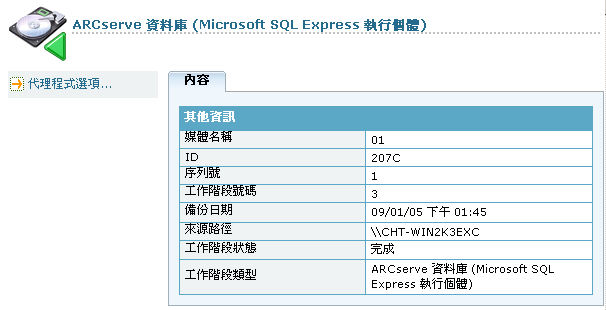
從還原方法下拉式清單中選取 [依工作階段進行還原]。
[工作階段] 目錄樹狀結構隨即開啟。
找出包含 CA ARCserve Backup 資料庫的工作階段,並從該處開始向上搜尋。 「工作佇列」備份工作階段的工作階段路徑將結束於 00000001.QSD,而「工作階段類型」會是「ARCserve 工作佇列」。 如下所述,找出含有「工作佇列」備份工作階段的工作階段。

按一下含有「工作佇列」備份工作階段的工作階段旁的核取方塊。
附註:Client Agent for Windows 必須安裝於包含替代位置的系統上,而替代位置必須是一個空目錄 (例如,C:\Temp)。 最佳作法是指定 CA ARCserve Backup 主要或獨立式伺服器上的目錄。
提交工作。
- 找到並選取主要伺服器或獨立式伺服器。
- 在 CA ARCserve Backup 伺服器上按一下滑鼠右鍵,然後從快顯功能表中選取 [停止所有服務]。
主要或獨立式伺服器上的所有服務都會停止。
將還原目標資料夾中所有的「工作佇列」檔案複製到下列目錄:
ARCSERVE_HOME\00000001.qsd
附註:<ARCSERVE_HOME> 代表您安裝 CA ARCserve Backup 的目錄。 依預設,CA ARCserve Backup 會安裝於下列目錄中:
C:\Program Files\CA\ARCserve Backup
- 找到並選取主要伺服器或獨立式伺服器。
- 在 CA ARCserve Backup 伺服器上按一下滑鼠右鍵,然後從快顯功能表中選取 [啟動所有服務]。
主要或獨立式伺服器上的所有 CA ARCserve Backup 服務都會重新啟動。